Depuis le menu principal, cliquez sur le bouton « Réceptions » du bloc stock.
Sélectionner les réceptions
La fenêtre de sélection
des réceptions s’ouvre et affiche la liste des marchandises à recevoir. Pour
qu’une ligne de soit affichée dans la liste, il faut impérativement :
·
S’il s’agit d’une commande d’achat, que son
statut ainsi que celui de la commande soit « A recevoir »
·
S’il s’agit d’un retour client, que le statut du
retour soit « Validé »
·
S’il s’agit d’un transfert entre entrepôts, que
le statut de l’expédition de l’entrepôt d’origine soit « Expédié » ou
« Facturé »
Tous les critères de la partie gauche de l’écran servent à filtrer plus précisément la liste des réceptions. Vous pouvez filtrer sur un n° de commande ou une partie de n° de commande, un article, un fournisseur, un entrepôt, une fourchette de dates, un type de date (réception souhaitée, confirmée ou date de création de la commande).
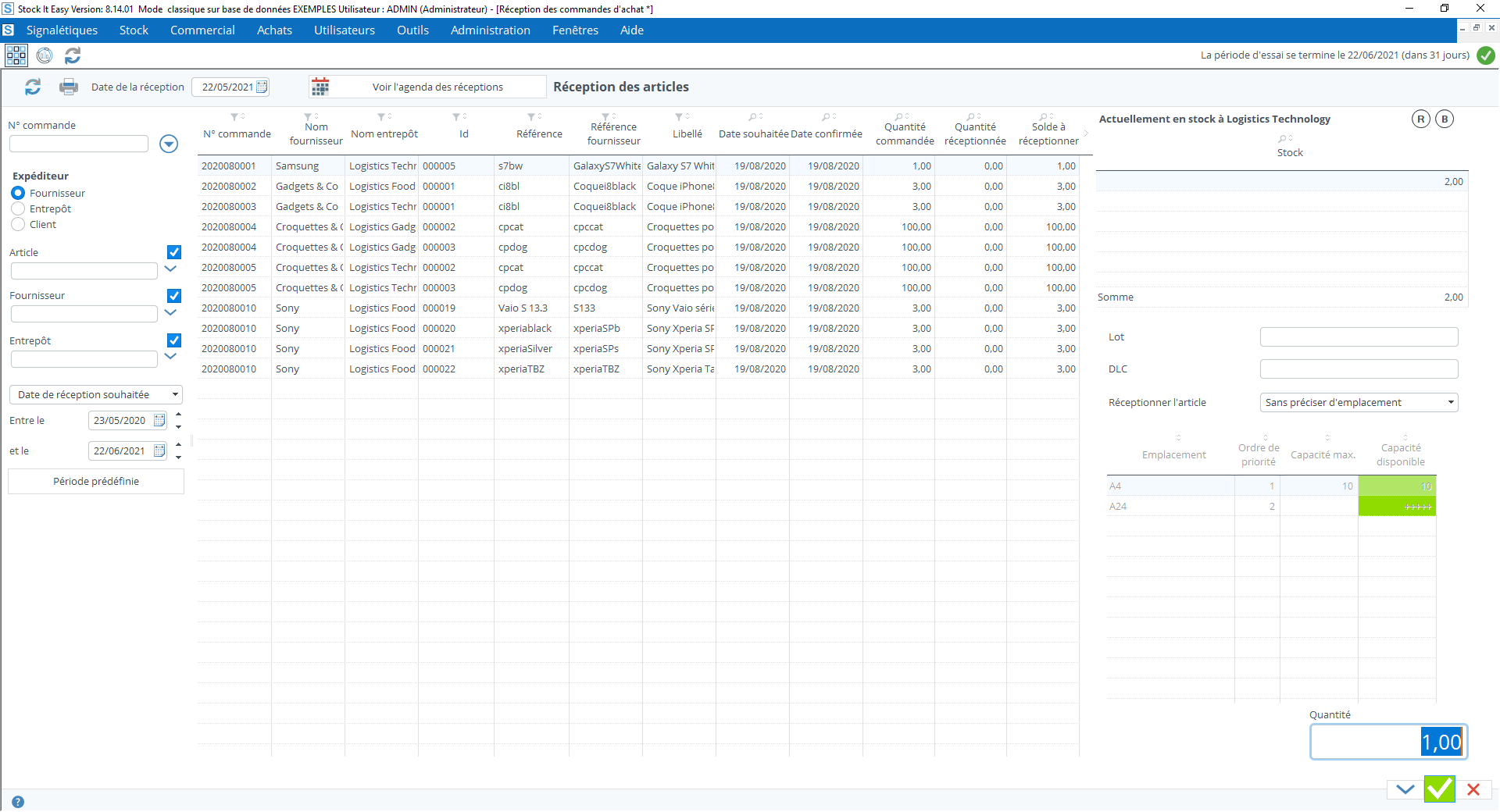
Sélection des réceptions à venir
Encoder une réception
Cliquez sur la ligne à réceptionner. Les informations relatives à un éventuel stock de l’article se complète dans la partie supérieur droite de l’écran. Cela vous permet de voir ou il existe déjà du stock existant de cet article pour éventuellement le regrouper.
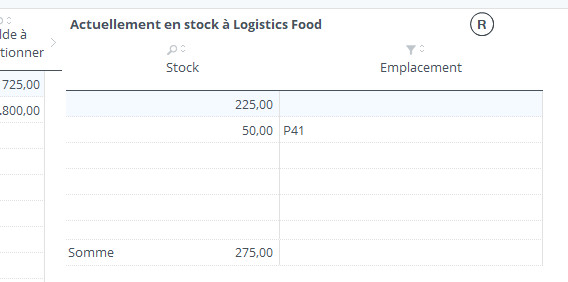
Consulter le stock actuel de l’article à réceptionner
Informations sur la réception
Lorsque vous réceptionnez, selon les paramètres généraux des stocks, divers champs vont s’afficher sous le bloc du stock de l’article à droite de l’écran.
Les critères sont les justificatifs, les informations de traçage et suivi, et le mode de réception de l’article par rapport à ses emplacements.
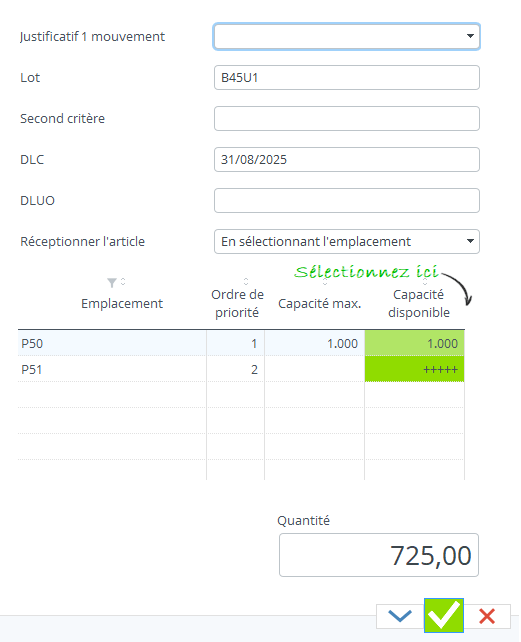
Critères optionnels de réception selon vos paramètres de stock
Sélectionnez les critères et ensuite, adaptez la quantité réceptionnée si nécessaire.
Par défaut, la quantité affichée est le solde à réceptionner de la ligne sélectionnée, mais vous pourriez recevoir plus, ou moins que cette quantité.
Egalement, si vous gérez le traçage et le suivi du stock, vous allez peut être encoder un n° de lot à la réception, il y aura donc plusieurs actions de réception à faire (une par lot).
Ou encore, vous allez peut être réceptionner sur divers emplacements que vous sélectionnerez manuellement.
Il est également possible dans ce mode d’entrée d’entrer un article dans un emplacement qui n’est pas défini dans sa fiche article, il suffit de cliquer sur le bouton « Sélectionnez un emplacement non défini » et la liste des emplacements de l’entrepôt concerné s’ouvre pour vous permettre de sélectionner l’emplacement de destination de votre choix.
Une fois l’encodage de la quantité effectué, cliquez sur le bouton « Appliquer », l’entrée en stock est effectuée et la liste des réceptions est mise à jour. Les contrôles de réception et actions automatiques sur la ligne de commande sont alors effectuées.
Réception complète en un clic
Selon les paramètres de réception que vous avez définis, il
peut être possible de réceptionner une commande en un clic. C’est-à-dire si
·
Vous n’avez défini aucune obligation de saisie d’un
justificatif d’entrée
·
Vous n’avez défini aucune gestion de traçage et
suivi (lots etc)
·
Vous avez défini un mode d’entrée différent de « sélectionner
manuellement l’emplacement »
·
Dans l’affichage des lignes à réceptionner vous
n’avez qu’une seule commande de visible
Alors un bouton situé à gauche du bouton de validation
apparaitra et vous permettra de valider la réception du solde restant de toutes
les lignes de la commande affichée.
Imprimer les réceptions
Au fil de vos entrées, le rapport des entrées se complète dans une fenêtre que vous pouvez glisser sur le coté ou sur un autre écran.
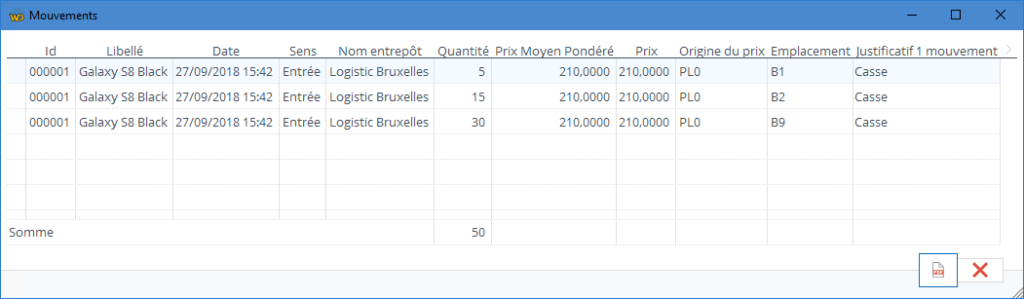
La liste des mouvements se complète au fur et à mesure
Vous pouvez avant de fermer la fenêtre des réceptions imprimer la liste des mouvements effectués si vous devez encore aller les faire physiquement dans votre entrepôt.




